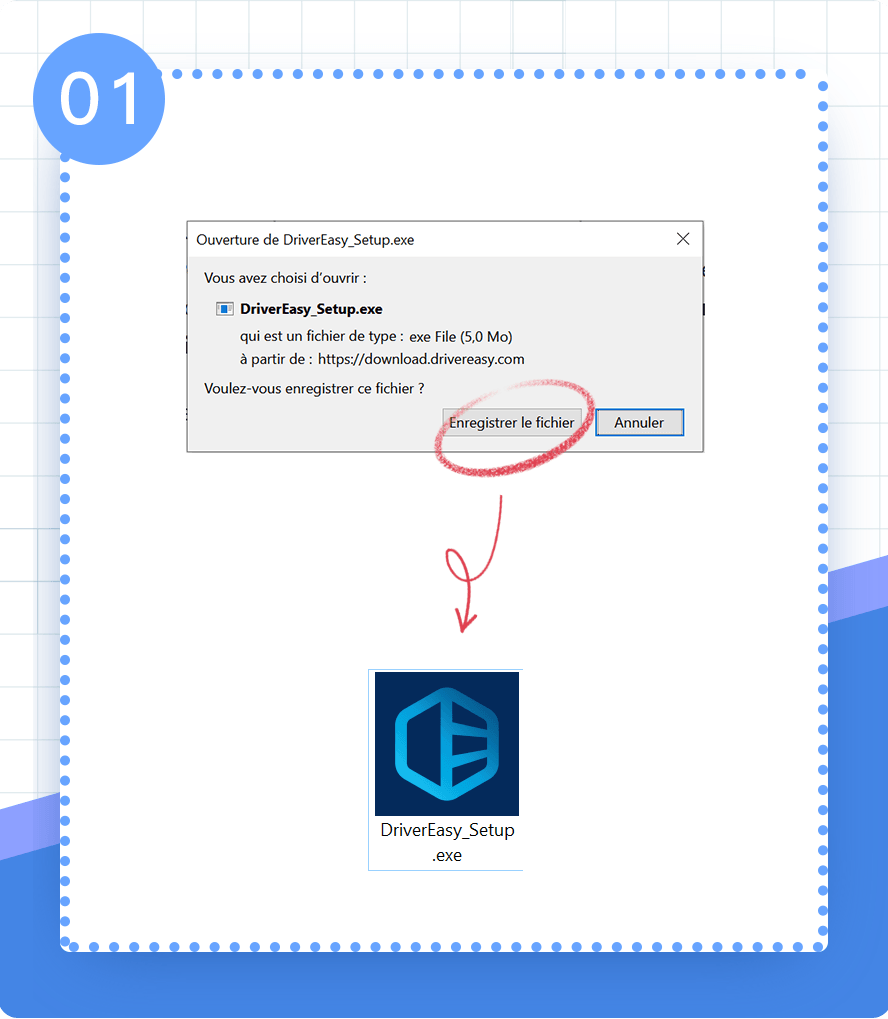Enfin ! Assassin’s Creed Valhalla est sorti le 10 novembre 2020 sur plusieurs plateformes ! C’est vraiment une excellente nouvelle pour les joueurs. Mais, récemment, certains joueurs ont rencontré des plantages du jeu qui influencent fortement leur expérience du jeu.
Si vous êtes l’un(e) d’entre eux, ne soyez pas déçu(e) ! Notre article pourra certainement vous aider à réparer ce problème rapidement.
8 Solutions à Essayer
Vous n’auriez pas besoin d’essayer toutes les solutions, simplement suivez l’ordre de notre article et vous trouverez celle qui convient à votre cas.
- Vérifier la configuration minimale du jeu
- Vérifier l’intégrité de vos fichiers du jeu
- Mettre à jour votre pilote graphique
- Modifier vos paramètres dans Assassin’s creed valhalla
- Exécuter Assassin’s creed valhalla en tant qu’administrateur
- Démarrer votre PC en mode minimal
- Installer Microsoft Visual C++ de la dernière version
- Désactiver Nvidia Ansel
Solution 1 : Vérifier la configuration minimale du jeu
Pour que votre jeu Assassin’s creed valhalla puisse fonctionner normalement, votre ordinateur doit s’équiper des matériels nécessaires qui correspondent aux exigences minimales du jeu. En plus, pour profiter d’une meilleure expérience du jeu et augmenter la fluidité et la stabilité du jeu, vous pouvez mettre à niveau votre matériel en fonction des exigences recommandées du jeu.
Exigences Minimales
| Processeur | AMD Ryzen 3 1200 – 3.1 Ghz / INTEL i5-4460 – 3.2 Ghz |
| Mémoire vive (RAM) | 8 Go (Dual channel) |
| Carte graphique | AMD R9 380 – 4Go / GeForce GTX 960 4Go |
| Espace de stockage | 50 Go – HDD (SSD recommandé) |
| Système d’exploitation | Windows 10 (64-bit) |
| Version de DirectX | DirectX 12 |
Exigences Recommandées
| Processeur | AMD Ryzen 7 1700 – 3.0 Ghz / INTEL i7-6700 – 3.4 Ghz |
| Mémoire vive (RAM) | 8 Go (Dual channel) |
| Carte graphique | AMD Vega 64 – 8GB / GeForce GTX 1080 – 8Go |
| Espace de stockage | 50 Go – SSD |
| Système d’exploitation | Windows 10 (64-bit) |
| Version de DirectX | DirectX 12 |
Si votre PC correspond parfaitement à ces exigences, vous pouvez passer à la solution suivante pour réparer le crash du jeu.
Solution 2 : Vérifier l’intégrité de vos fichiers du jeu
Les jeux peuvent planter à cause de la corruption des fichiers du jeu, c’est un problème courant quand votre réseau n’est pas trop stable ou il rencontre des problèmes. Suivez les étapes suivantes pour vérifier avant tout vos fichiers du jeu et les réparer s’ils sont corrompus.
1) Connectez-vous sur UBISOFT CONNECT.
2) Cliquez sur la section Mes jeux.
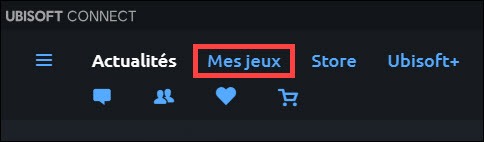
3) Mettez votre souris sur votre jeu Assassin’s Creed Valhalla, puis cliquez sur le triangle inversé en bas. Sélectionnez Vérifier les fichiers et attendez jusqu’à la fin du processus de vérification.
4) Relancez votre jeu et vérifiez s’il peut fonctionner normalement. Si le problème persiste, passez à la solution suivante.
Solution 3 : Mettre à jour votre pilote graphique
La carte graphique (GPU) est un des facteurs importants déterminant la performance du jeu. En conséquence, si votre pilote graphique est obsolète, manquant ou corrompu, il est fort probable que vous subirez un grave crash de jeu Assassin’s creed valhalla.
Ici nous vous proposons 2 options fiables pour mettre à jour votre pilote graphique : manuellement ou automatiquement.
Option 1: Mettre à jour votre pilote graphique manuellement
Vous pouvez accéder au site officiel de votre périphérique graphique pour télécharger son dernier pilote, puis vous devez l’installer sur votre ordinateur manuellement.
Assurez-vous que le pilote téléchargé doit être compatible avec votre système d’exploitation.
Option 2 : Mettre à jour votre pilote graphique automatiquement (recommandée)
Si vous n’avez pas la patience et les compétences informatiques nécessaires, ou simplement que vous n’avez pas le temps pour mettre à jour votre pilote graphique manuellement, nous vous recommandons de le faire automatiquement avec Driver Easy.
Driver Easy reconnaîtra automatiquement votre système et trouvera les derniers pilotes pour vous. Tous les pilotes proviennent directement de leur fabricant et ils sont tous certifiés et fiables. Vous n’avez plus besoin de chercher les pilotes en ligne et vous ne risquez plus de télécharger les pilotes incorrects ou de commettre des erreurs lors de l’installation du pilote.
1) Téléchargez et installez Driver Easy.
2) Exécutez Driver Easy et cliquez sur le bouton Analyser maintenant. Driver Easy analysera votre ordinateur et détectera tous vos pilotes problématiques.

3) Cliquez sur le bouton Activer & Mise à jour à côté de votre périphérique graphique signalé pour télécharger son dernier pilote, puis laissez Driver Easy l’installer pour vous. Ou cliquez simplement sur Tout mettre à jour pour installer automatiquement les versions les plus récentes de tous vos pilotes obsolètes, manquants ou corrompus en un simple clic.
Vous serez invité à mettre à niveau Driver Easy quand vous cliquez sur Activer & Mise à jour et Tout mettre à jour. Vous pouvez aussi opter pour l’essai GRATUIT pour explorer toutes les fonctionnalités Pro telles que le téléchargement haute vitesse et la mise à jour des pilotes. Vous ne serez facturé qu’après la fin de votre essai de 7 jours, mais vous pouvez choisir d’annuler le renouvellement automatique à tout moment.
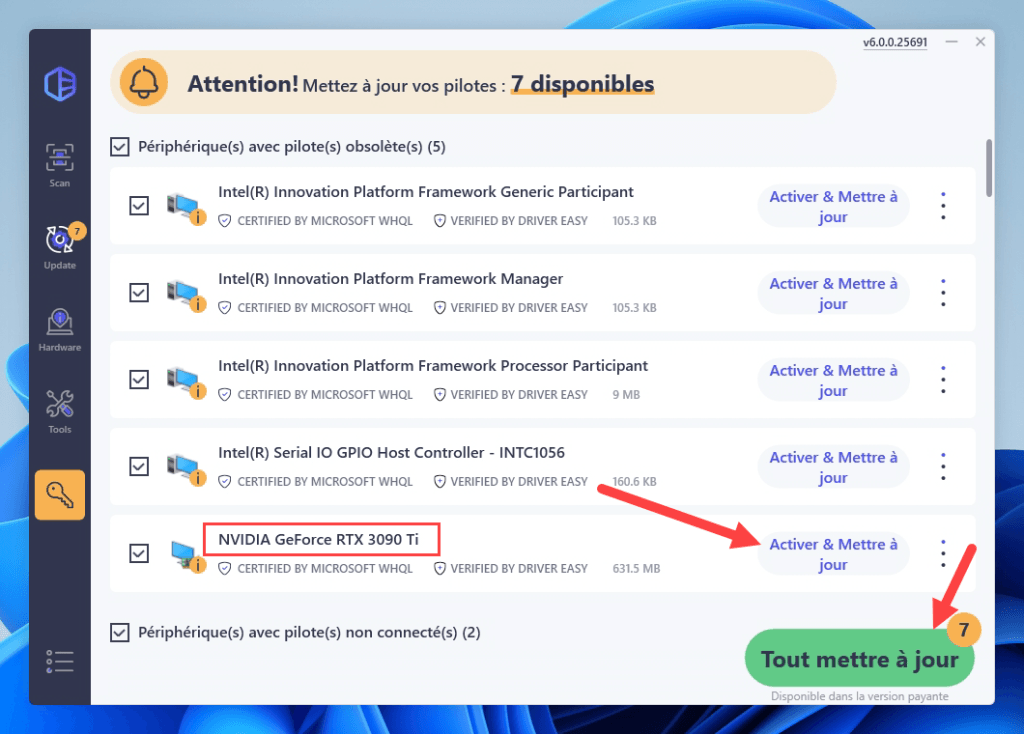
4) Redémarrez votre PC pour que vos modifications puissent prendre effet et relancez votre jeu, puis vérifiez s’il peut fonctionner normalement maintenant.
Solution 4 : Modifier vos paramètres dans Assassin’s creed valhalla
Si vous avez augmenté les spécifications du jeu pour profiter d’une meilleure expérience du jeu, des problèmes tels que le plantage du jeu, la baisse de FPS et le ralentissement d’affichage, etc, pourraient apparaître. Dans ce cas, pour que votre jeu puisse s’exécuter normalement, nous vous recommandons de modifier vos paramètres du jeu.
Voici une liste de spécifications auxquelles vous pouvez vous référer :
- Changez le mode d’affichage du mode de plein écran en mode sans bordure
- Vsync : désactivé
- Texture : faible ou moyen
Solution 5 : Exécuter Assassin’s creed valhalla en tant qu’administrateur
Par manque de droit d’accès administrateur, certaines fonctions peuvent être bloquées au cours d’exécution du jeu, ce qui peut déclencher le crash du jeu. De ce fait, vous pouvez essayer d’exécuter Assassin’s creed valhalla en tant qu’administrateur pour réparer le problème.
1) Connectez-vous sur le client Ubisoft Connect et cliquez sur la section Mes jeux.
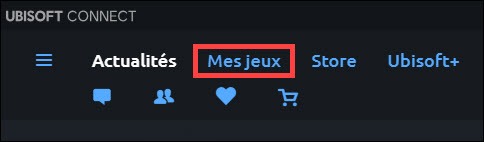
2) Dans la liste des jeux, trouvez l’icône du jeu Assassin’s Creed Valhalla, puis mettez votre souris dessus et vous verrez un triangle inversé en bas. Cliquez dessus et sélectionnez Afficher les détails du jeu.
3) Cliquez sur la section Propriétés dans le volet à gauche et cliquez sur Ouvrir le dossier dans la section Fichiers locaux.
4) Faites un clic droit sur le fichier ACValhalla.exe et sélectionnez Propriétés.
5) Sous l’onglet Compatibilité, cochez la case de l’option Exécuter ce programme en tant qu’administrateur et cliquez sur Appliquer et sur OK.

6) Relancez le jeu et observez s’il peut fonctionner normalement maintenant.
Solution 6 : Démarrer votre PC en mode minimal
Le mode minimal est un mode diagnostique de Windows qui vous permet de désactiver manuellement et rapidement les services et les programmes sur votre PC afin de trouver le programme exact qui a causé le plantage du jeu Assassin’s creed valhalla.
1) Pressez en même temps les touches Windows+R sur votre clavier. Entrez msconfig et cliquez sur OK.
2) Sous l’onglet Services, cochez la case de l’option Masquer tous les services Microsoft et cliquez sur Désactiver tout.
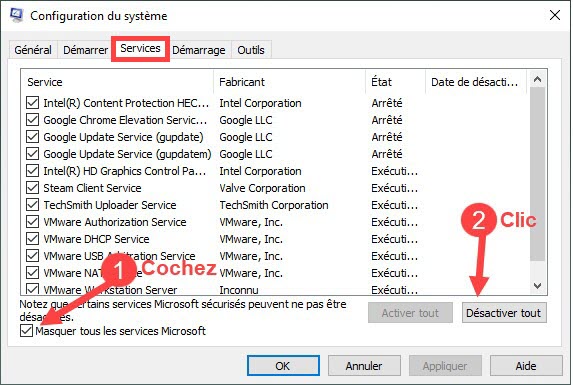
3) Sous l’onglet Démarrage, cliquez sur Ouvrir le Gestionnaire des tâches.
4) Sous l’onglet Démarrage dans le Gestionnaire des tâches, désactivez tous les programmes présents.
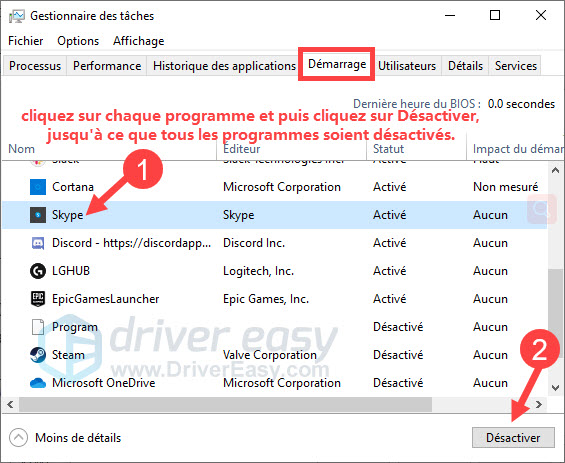
5) Fermez le Gestionnaire des tâches et retournez vers la fenêtre de Configuration du système. Sous l’onglet Démarrage, cliquez sur Appliquer, puis sur OK.
6) Cliquez sur Redémarrer pour redémarrer votre PC.
7) Après le redémarrage de votre PC, si le problème persiste, vous pouvez continuer à essayer la solution suivante ;
Mais si les plantages du jeu sont réglés en mode minimal, vous pouvez ouvrir à nouveau la fenêtre de Configuration du système pour activer les services et les applications que vous venez de désactiver un par un. Après avoir activé chaque service ou logiciel, vous devez redémarrer votre PC et vérifiez si le problème réapparaît.
8) Répétez ces opérations jusqu’à ce que vous trouviez le programme ou service qui pose problème et désinstallez-le ou désactivez-le avant de lancer votre jeu.
9) Relancez votre jeu et vérifiez s’il peut fonctionner normalement.
Solution 7 : Installer Microsoft Visual C++ de la dernière version
Selon certains utilisateurs, mettre à jour la version Microsoft Visual C++ contribue à réparer le crash de jeu Assassin’s creed valhalla, vous pouvez effectuer les mêmes opérations et observez s’il marche.
1) Pressez simultanément les touches Windows+R sur votre clavier, entrez appwiz.cpl et cliquez sur OK.
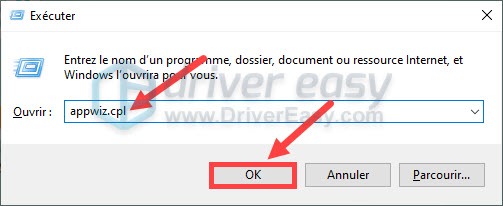
2) Localisez le fichier Microsoft Visual C++ 2015 Redistributable et faites un clic droit au-dessus et sélectionnez Désinstaller.
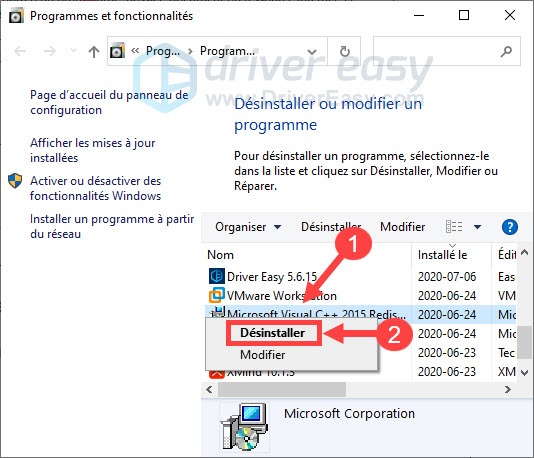
3) Accédez au site officiel de Microsoft et téléchargez le Microsoft Visual C++ de la dernière version en suivant les indications sur votre écran.
4) Quand le processus de téléchargement est terminé, double cliquez sur le fichier d’installation et installez-le sur votre écran en suivant les indications sur votre écran.
5) Redémarrez votre PC et relancez votre jeu Assassin’s creed valhalla. Vérifiez s’il peut fonctionner normalement maintenant.
Solution 8 : Désactiver Nvidia Ansel
Si vous utilisez le logiciel Nvidia Ansel pour prendre des captures d’écran à 360 degrés au cours d’exécution du jeu, nous vous recommandons de le désactiver quand votre jeu Assassin’s creed valhalla plante, car ce logiciel peut entrer en conflit avec des jeux, en particulier la série d’Assassin’s Creed.
1) Suivez le chemin C:Program FilesNVIDIA CorporationAnselToolsNvCameraConfiguration pour trouver le fichier NvCameraConfiguration. (Si vous avez stocké les fichiers du logiciel Ansel dans un autre emplacement, le chemin peut être différent.)
2) Faites un clic droit sur le fichier NvCameraConfiguration et sélectionnez Désactiver.
3) Relancez votre jeu et vérifiez s’il peut maintenant fonctionner normalement.
Merci d’avoir suivi notre texte et nous espérons que votre crash du jeu est réparé avec succès. Si vous avez d’autres questions ou suggestions, simplement laissez un commentaire dans la boîte ci-dessous.